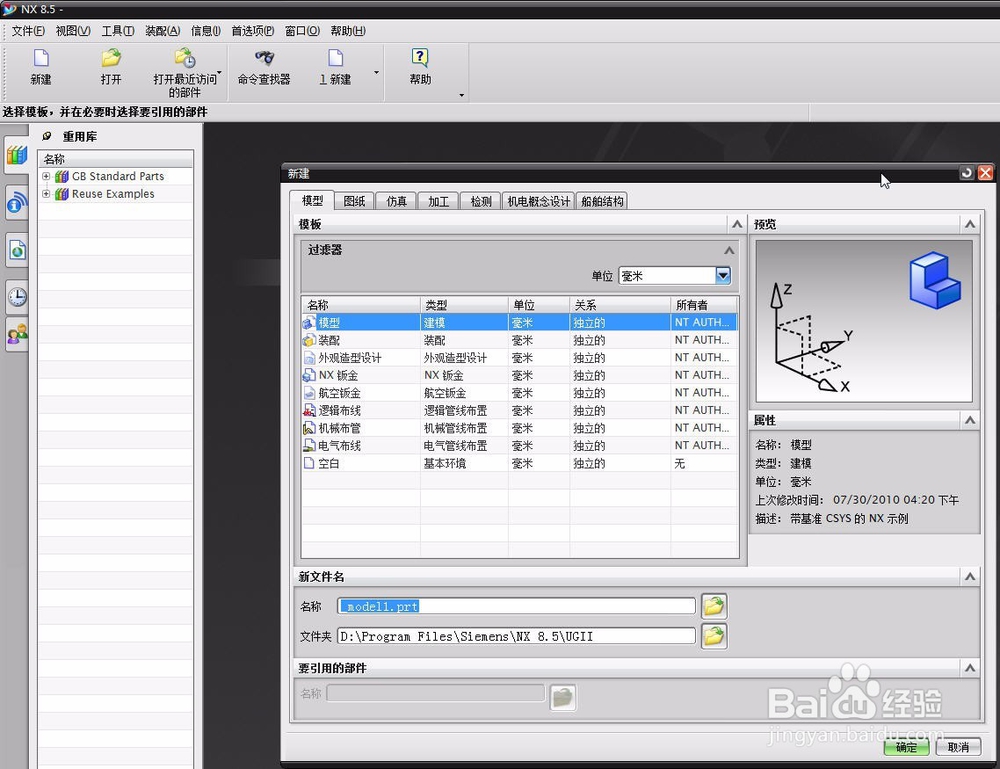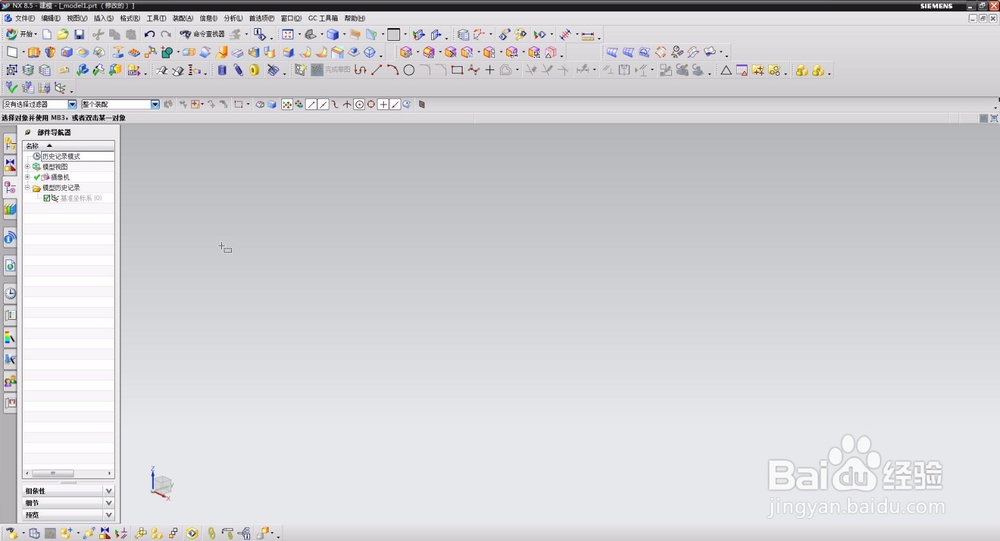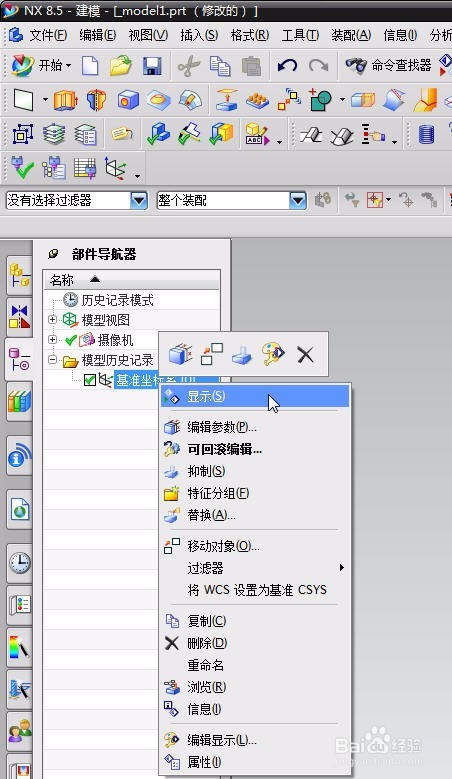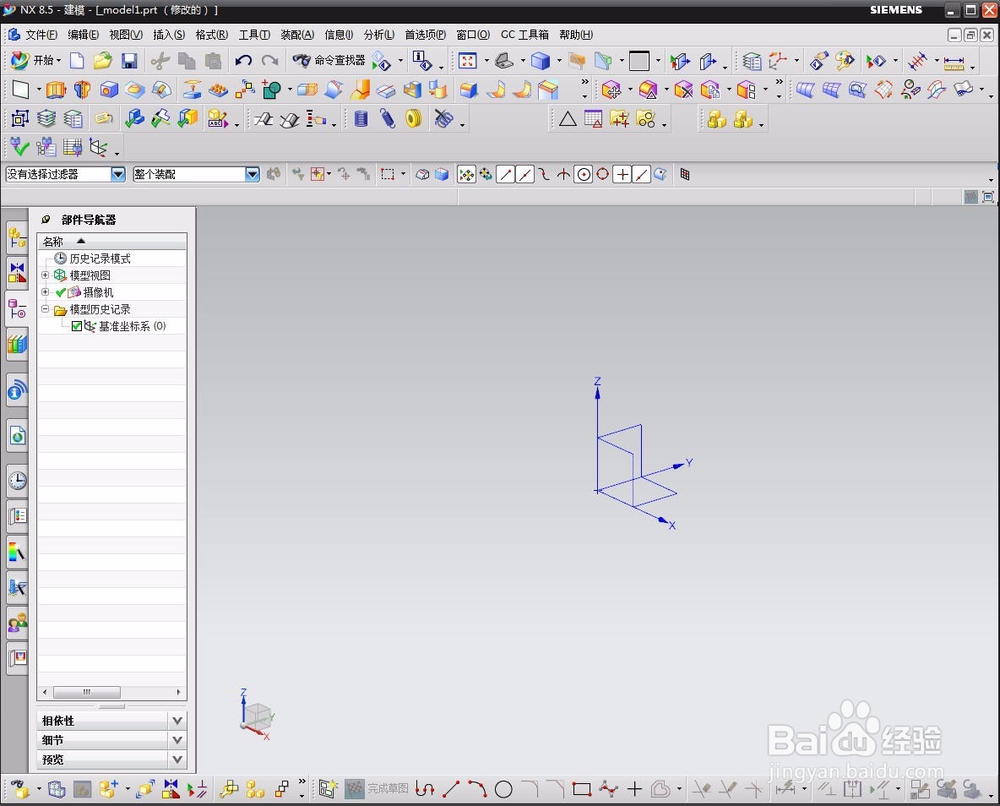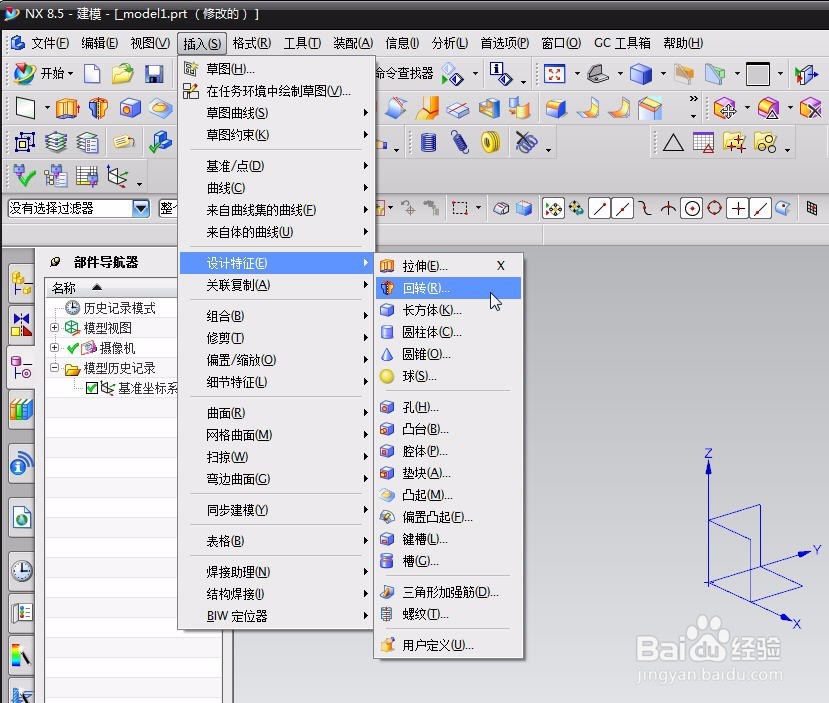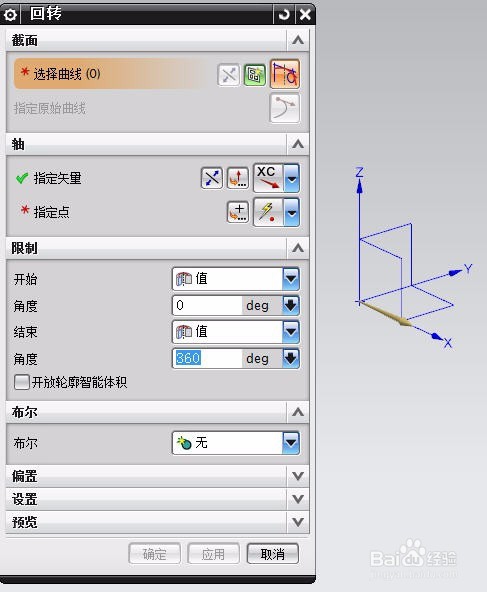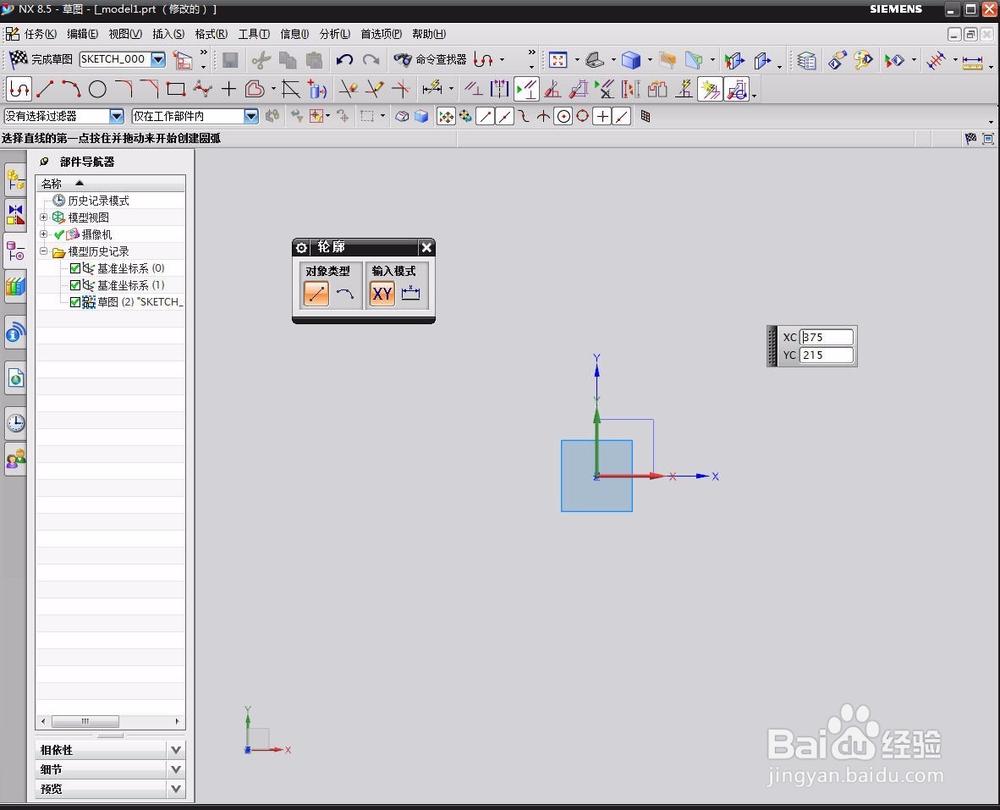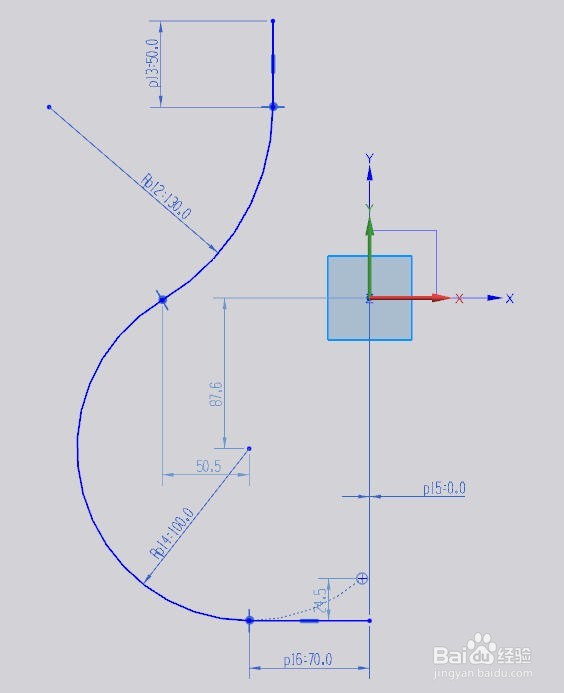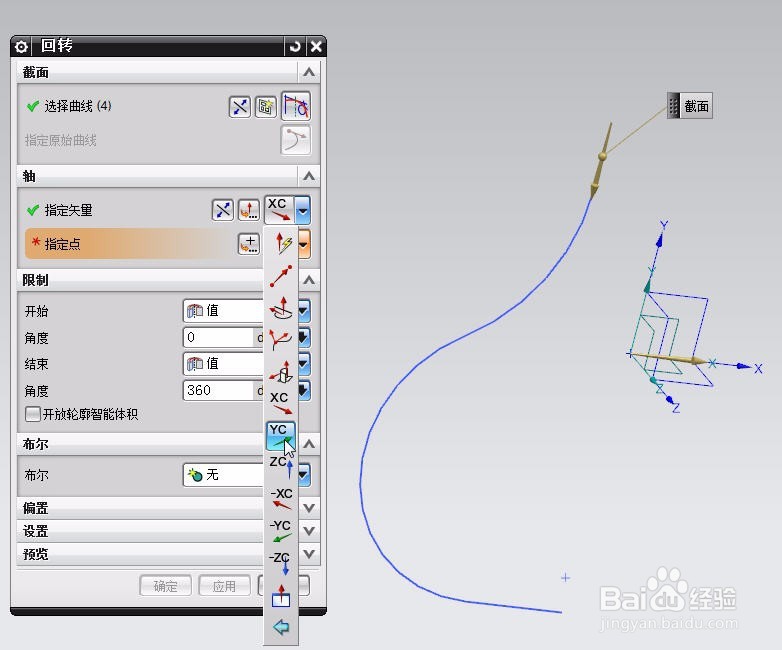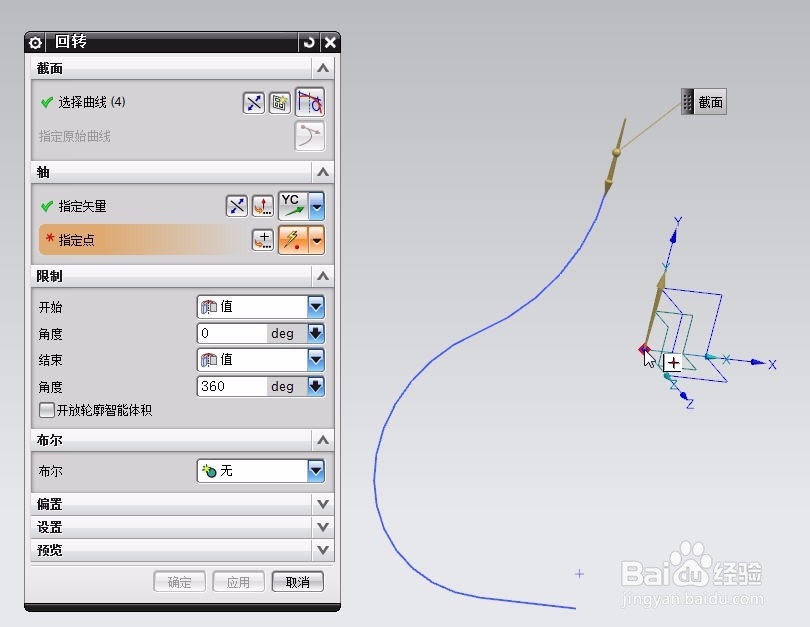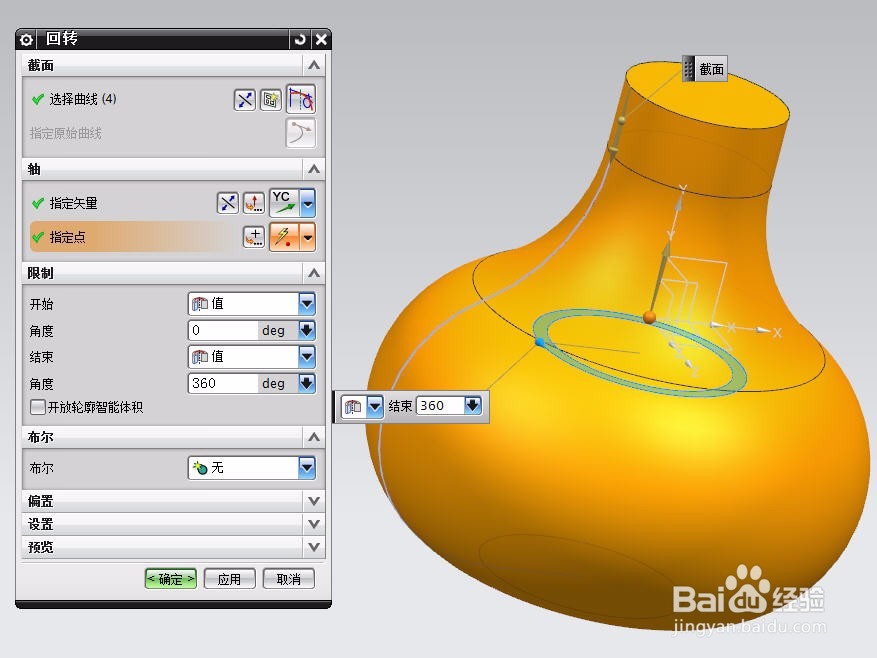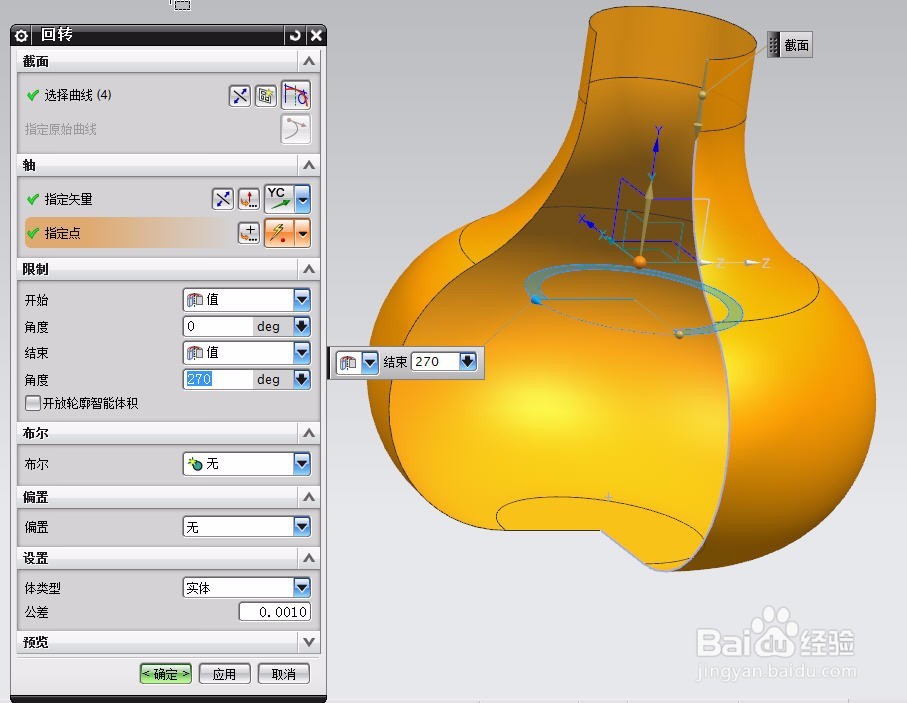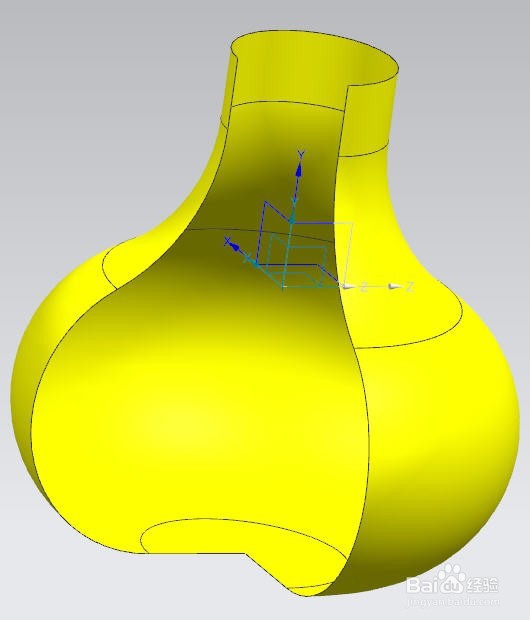NX UG 如何使用【回转】命令
1、打开NX 8.5,点击菜单栏的【新建】图标,新建一个模型,单位选择mm,点击【确定】按钮,进入建模界面。
2、右键单击左侧【部件导航器】的“基准坐标系”,左键单击【显示】,显示坐标系。
3、点击【插入】->【设计特征】->【回转】按钮,弹出【回转】对话框。
4、我们选择点击X-Y平面作为截面放置面,进入“草绘”环境。
5、在草绘环境下,使用如图所示的曲线,具体尺寸不做要求。单击草绘界面中的【完成草图】按鸵晚簧柢钮,返回【回转】对话框。
6、在【回转】对话框的【指定矢量】处选择Y轴,【指定点】选择坐标系原点。
7、在【回转】对话框的【限制】中,设定“开始,角度”0度,“结束,角度”270度,单击晃瓿淀眠【确定】按钮,完成回转操作。
声明:本网站引用、摘录或转载内容仅供网站访问者交流或参考,不代表本站立场,如存在版权或非法内容,请联系站长删除,联系邮箱:site.kefu@qq.com。
阅读量:64
阅读量:68
阅读量:87
阅读量:30
阅读量:70